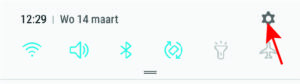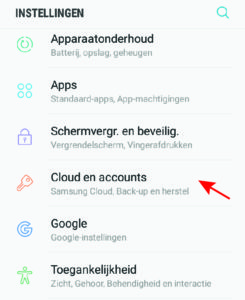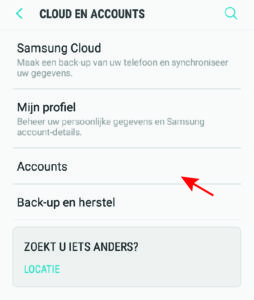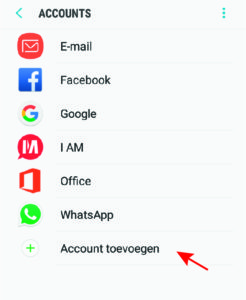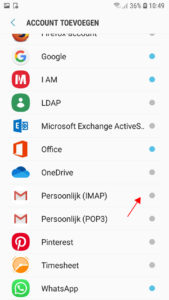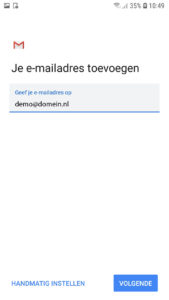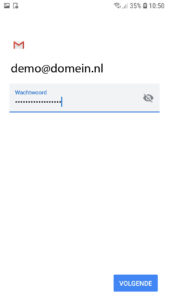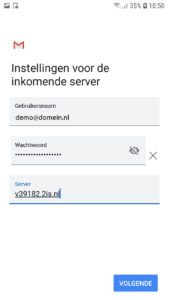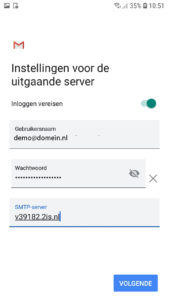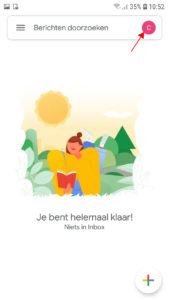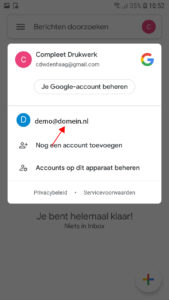In deze handleiding zullen wij je uitleggen hoe je mail kan configureren op een Android toestel na de update naar de nieuwe server. In de uitleg zullen wij gebruik maken van Gmail als e-mailprogramma. (Het standaard mailprogramma van Samsung ondersteunt het nieuwe veiligheidsprotocol van de server niet.)
Deze instellingen kunnen ook gebruikt worden voor een tablet.
Let bij het invullen altijd goed op dat de gebruikersnaam het hele emailadres is.
1. Open Instellingen
2. Ga naar Cloud en accounts
Kies Accounts
Kies Account toevoegen
Kies Persoonlijk (IMAP)
3. Vul de verstrekte gegevens in
Waar demo@domein.nl staat vul je jouw eigen e-mailadres in en klik op "volgende"
Vul je wachtwoord in en klik "volgende". Weet je jouw wachtwoord niet meer dan kan u contact met ons opnemen.
4. Vul de serverinstellingen in voor inkomende en uitgaande mail in.
Je gegevens staan al ingevuld. Bij server veranderd u de ingevulde gegevens naar de gegevens die u van ons heeft ontvangen.
Je gegevens staan ook al ingevuld bij de uitgaande server. Ook hier verander je de ingevulde gegevens naar naar de gegevens die u van ons heeft ontvangen en klikt op volgende. De gegevens worden nu van de server opgehaald en het account is ingesteld.
5. Gebruik maken van je mailaccount
Je hebt e-mail ingesteld in Gmail. Je opent dus de gmail client op je telefoon.
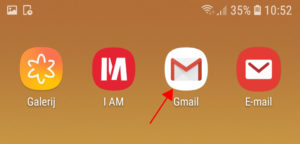
De mailbox is klaar voor gebruik. Mocht je ook andere mailaccounts ingesteld hebben staan in Gmail, dan klik je op het icoontje in de rechterhoek om te schakelen tussen de mailboxen.